Marvelous Designer5破解版下载附安装破解教程
有很多新手朋友还不知道怎么安装“Marvelous Designer5”,下面小编给大家带来了“Marvelous Designer5”安装教程和“Marvelous Designer5”安装包的百度网盘下载地址,为了方便很多新手朋友,小编从“Marvelous Designer5”安装包解压一步一来,教程一共20个步骤,小编用的是联想天逸台式电脑,电脑操作系统版本以Win7为例,希望能帮助到各位新手小伙伴!
工具/软件
电脑型号:联想(Lenovo)天逸510S
操作系统:Windows7
软件名称:Marvelous Designer5
步骤/教程
Marvelous Designer5下载地址:
链接:https://pan.baidu.com/s/1JQKLTcK826MPyFdPAGOMzg
提取码:3d66
Marvelous Designer5安装教程:
第一步:下载md5压缩包,解压到当前文件,双击运行主程序。

第二步:直接点击next即可。

第三步:直接点击i agree。
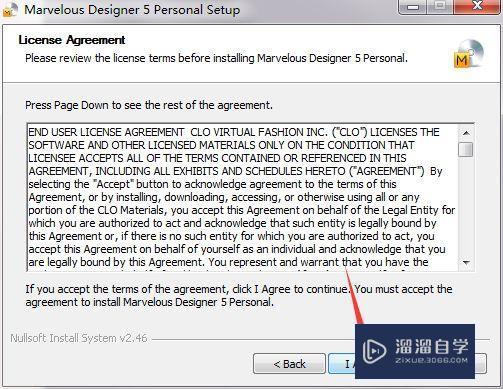
第四步:默认为c盘,然后点击next。

第五步:点击install等待安装完成,点击完成即可。
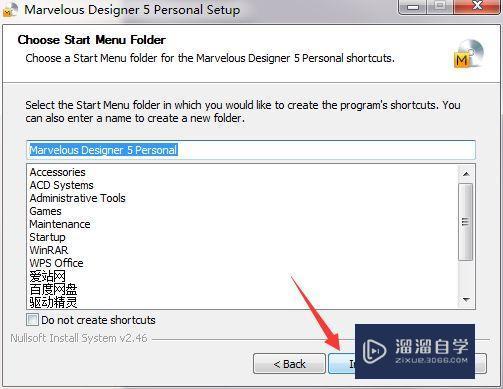
第六步:打开你电脑的控制面板,点击系统和安全。

第七步:打开系统和安全后,点击防火墙。
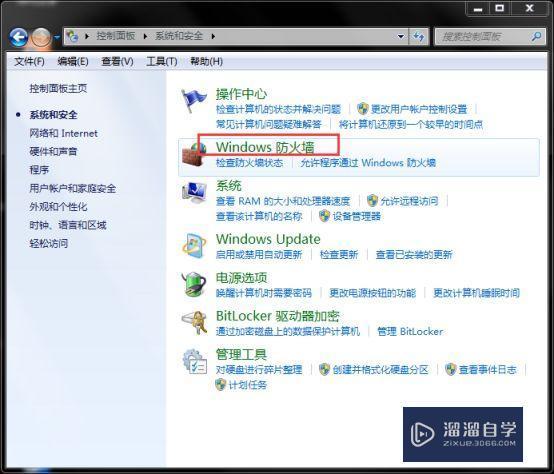
第八步:点击左边的高级设置。

第九步:点击左边的出站规则,千万别点错了。

第十步:点击出站规则后,再点击右边的新建规则。

第十一步:默认选择程序,点击下一步。

第十二步:默认此程序路径,点击游览,选择安装路径中的“md5_personal_x64.exe”再下一步。

第十三步:默认阻止连接,点击下一步。

第十四步:这里默认全选,直接点击下一步。

第十五步:在框内输入名称点击完成。

第十六步:鼠标右击复制解压文件中的“md5_personal_ind”程序。
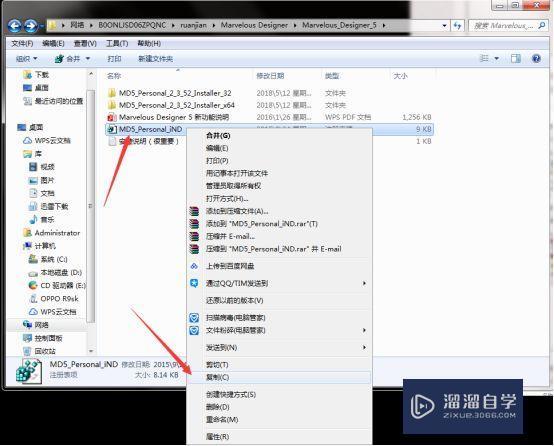
第十七步:打开安装主程序路径,将“md5_personal_ind”程序粘贴进来。

第十八步:鼠标双击运行你刚刚粘贴进来的“md5_personal_ind”程序
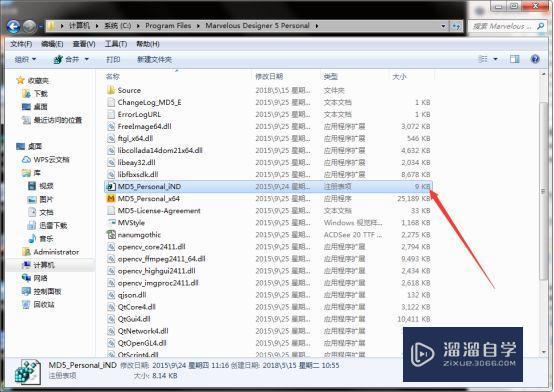
第十九步:弹出对话框,点击是,确定即可。

第二十步:双击桌面的主程序,如图操作,更换为中文,然后重启软件即可。



评论列表